
时间:2021-08-12 01:48:38 来源:www.win10xitong.com 作者:win10
我们在以前的教程中,也说过Win10电脑c盘内存不足的问题,对于一些平时动手能力比较强的用户可能都不能很好的解决Win10电脑c盘内存不足的问题,要是你想自己解决而不想找专业人士来解决的话,小编现在直接给大家说说这个解决步骤:1、双击打开此电脑,右击c盘,点击属性。2、点击磁盘清理就能够轻松的解决了,以下文章就是彻头彻尾的讲解Win10电脑c盘内存不足的详尽处理步骤。
小编推荐系统下载:萝卜家园Win10专业版
1.双击打开这台电脑,右键单击c盘,然后单击属性。
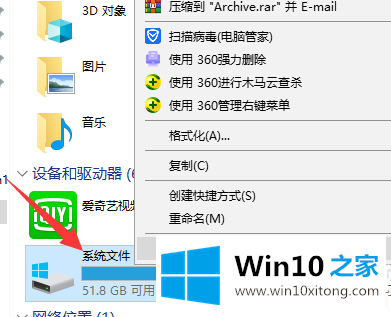
2.单击磁盘清理。
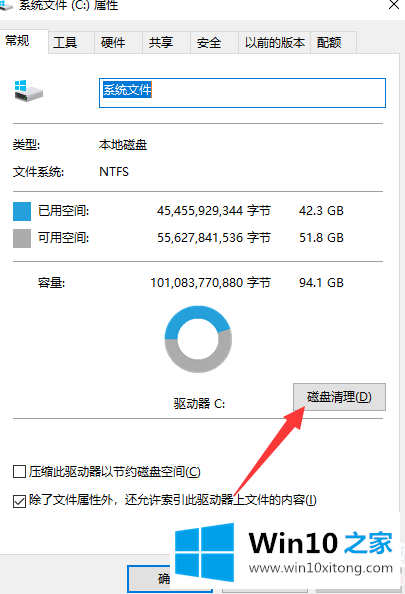
3.选中我们要删除的文件,然后单击确定。
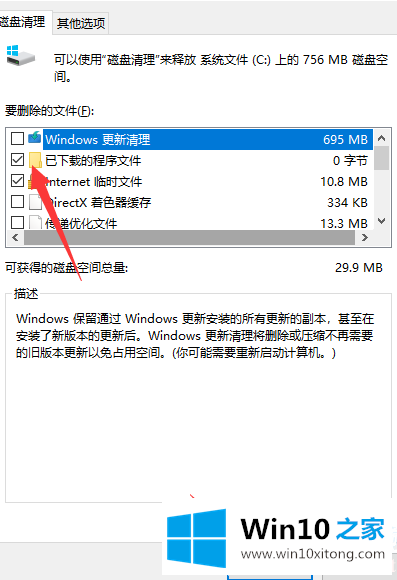
以上就是电脑c盘内存不足的解决方案!为了电脑顺利运行,我们一般不在c盘上安装软件,定期清理c盘上的垃圾。如果你想了解更多,可以关注win10 Home!
以上的内容主要说的就是Win10电脑c盘内存不足的详尽处理步骤,方法确实简单吧,要是你还是没有解决这个问题,可以多参考一下上面的内容,或者给本站留言,谢谢大家的支持。